Discordは、お気に入りの番組や映画を友人と共有するのが大好きなNetflix愛好家にとって完璧なソリューションを提供します。 DiscordでNetflixを画面共有 を使えば、友だちがどこにいても一緒に、没入感のあるインタラクティブな視聴体験が楽しめます。手順は、Discordの画面共有機能を使って、ウェブブラウザやアプリからNetflixのコンテンツをストリーミングします。これはデスクトップでもモバイルでも可能です。
Part 1: PC版DiscordでNetflixを画面共有する方法【Windows/Mac両対応】
PCからDiscordでNetflixを画面共有するのは、友達と映画や番組を見るのに最適な方法です。この方法を簡単で楽しくする手順をご紹介します。
- お好みのブラウザでNetflixを開きます。ログインし、ストリーミングしたい映画や番組を選択します。
- 次に、パソコンでDiscordアプリを起動します。一番下の 「Screen Share 」をクリックしてください。
新しいウィンドウが表示されます。Netflixを開いているブラウザを選択してください。”Go Live "をクリックしてストリーミングを開始します。

ライブを開始する前に、ストリーム品質やフレームレートなどのストリーム設定を調整することができます。ライブを開始するには、「Go Live 」をもう一度クリックしてください。
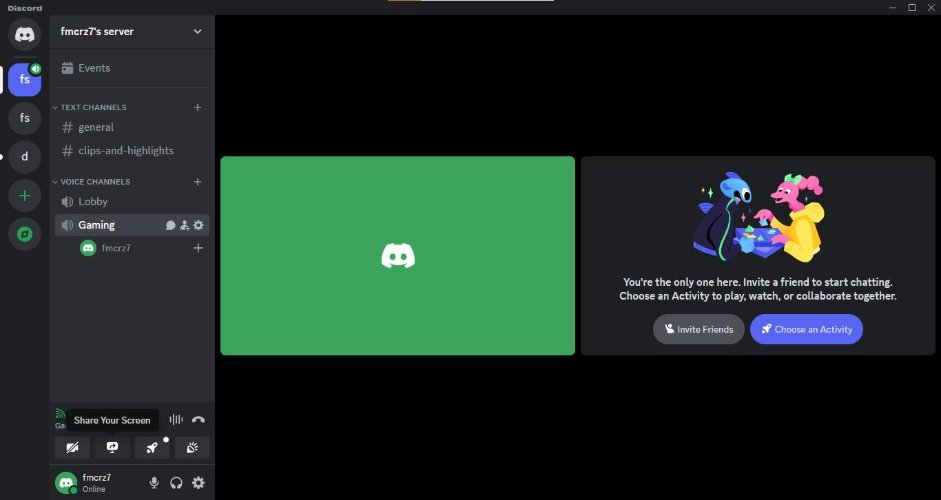
Part 2: モバイル版DiscordでNetflixをスクリーン共有する方法
モバイルデバイスからDiscordでNetflixを画面共有するのは難しいかもしれませんが、適切なセットアップがあれば十分可能です。AndroidでもiOSでも、以下の手順に従ってください:
- スマホにNetflixとDiscordを入れておいてください。
- Discordで自分のボイスチャンネルを開きます。一番下のツールバーをタップし、Share Your Screen をクリックします。
- 「 Start Now 」をクリックします。Netflixアプリに移動し、お気に入りの映画やテレビシリーズの再生を開始します。
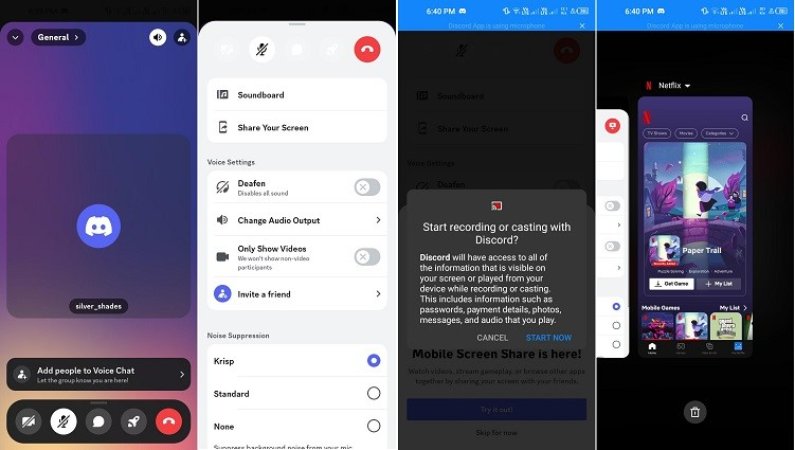
Part 3: ブラックスクリーンを使わずにDiscordでNetflixをスクリーン共有する方法
Netflixのストリーミング中に黒い画面が表示される場合は、PCのブラウザとDiscordの設定でハードウェアアクセラレーションが無効になっていることを確認してください。ラグやバッファリングの問題を避けるために、モバイルデバイスとPCが安定したWi-Fiネットワーク上にあることを確認してください。
ブラウザのハードウェアアクセラレーションを無効にする
Netfilxのブラックスクリーン問題を回避するには、ブラウザのハードウェアアクセラレーションを無効にすることが重要です。Google Chromeを例に挙げると、「設定」>「システム」で、「利用可能な場合はハードウェアアクセラレーションを使用する 」をオフに切り替えてください。
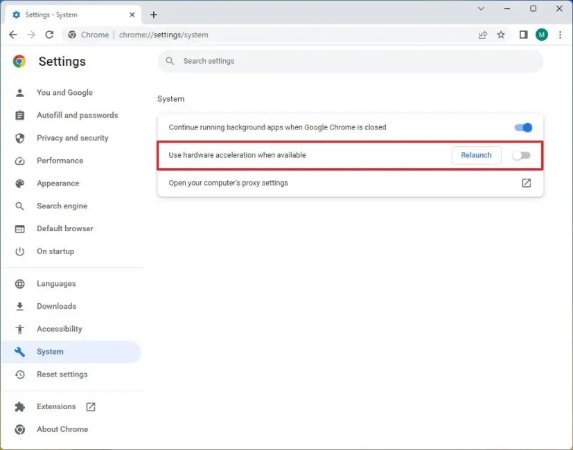
Discordでハードウェアアクセラレーションを無効にすることも重要です。Discordのユーザー設定を開きます。「詳細設定 」に進み、アプリ設定 「セクション」でハードウェアアクセラレーション をオフに切り替えます。
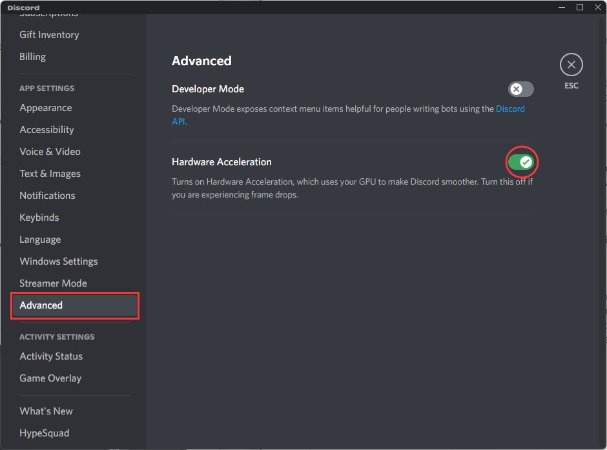
ブラウザーの設定
ブラウザのキャッシュを定期的にクリアして、パフォーマンスの問題を回避しましょう。不要なタブを閉じてシステムリソースを解放しましょう。
Discordの設定
ラグが発生する場合は、解像度とフレームレートを下げてください。インターネット接続が安定しており、ストリーミングに十分な速度があることを確認してください。
まとめ
DiscordでNetflixを画面共有することは、お気に入りの映画や番組を友人と楽しむ素晴らしい方法です。ハードウェアアクセラレーションを無効にする手順に従い、Edimakorのような録画用ツールを使用することで、ブラックスクリーンの問題なしにDiscordでNetflixを画面共有する方法を理解することができます。
公式サイト > ビデオ録画のヒント > ブラックスクリーンを使わずにDiscordでNetflixをスクリーン共有する方法 2025
コメントする
HitPawの記事のレビューを作成しよう
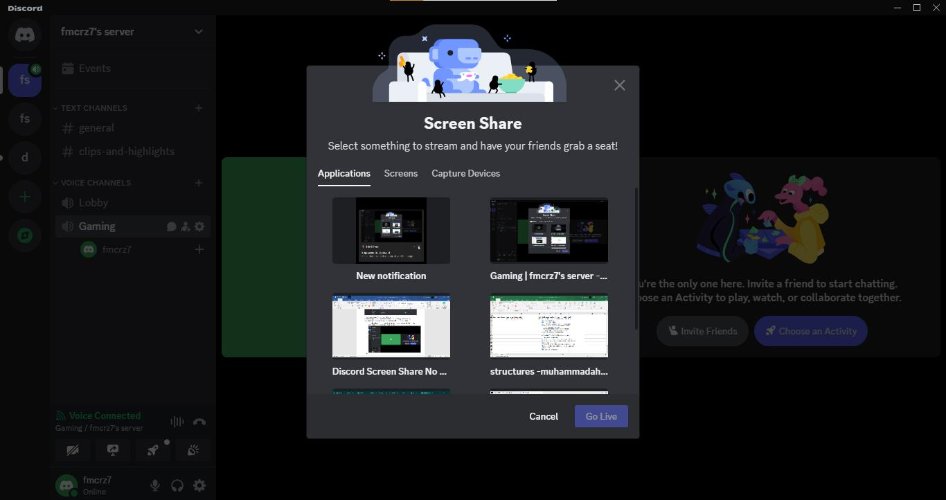








松井祐介
編集長
Yuraq Wambliは、Edimakorの編集長であり、動画編集の技術と芸術に情熱を注いでいます。ビジュアルストーリーテリングに対する強い思いを持ち、Yuraqは専門的なアドバイス、詳細なチュートリアル、そして最新の動画制作トレンドを提供する高品質なコンテンツの作成を監修しています
(この投稿を評価する)